PJ-723
Preguntas frecuentes y solución de problemas |
Utilizar las Configuraciones de comunicación (para Windows)
Para utilizar las Configuraciones de comunicación, por favor siga los pasos a continuación:
-
Abra la Herramienta de configuraciones de la impresora.
Por favor refiérase a la Pregunta Frecuente: "Utilizar la Herramienta de configuraciones de la impresora (Para Windows)."
-
Seleccione [Configuraciones de comunicación].
Aparece la ventana [Configuraciones de comunicación].
- Seleccione la configuración que desee cambiar y luego especifique o cambie las configuraciones en el cuadro de diálogo.
- Haga clic en [Aplicar] - [Salir] en el cuadro de diálogo de las configuraciones para que las mismas se apliquen a la impresora.
- Haga clic en [Salir] en la ventana principal para finalizar la especificación de las configuraciones.
Utilice la "Herramienta de configuraciones de la impresora" para configurar la impresora solo cuando ella esté en espera. Si usted intenta configurar la impresora mientras esté realizando un trabajo, podría fallar.
Para información sobre los componentes de la ventana de Configuraciones de comunicación, por favor refiérase a los siguientes enlaces:
- Cuadro de diálogo de Configuraciones
- Barra Menú
- Pestaña General
- Pestaña de Bluetooth (solo para PJ-762, PJ-763 y PJ-763MFi)
- Pestaña de LAN Inalámbrica (solo para PJ-773)
- Pestaña de Wireless Direct (solo para PJ-773)
-
Aplicar cambios de configuraciones a varias impresoras
Cuadro de diálogo de Configuraciones
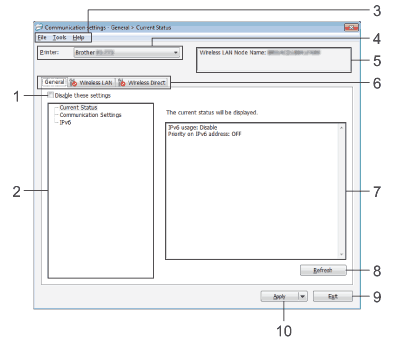
-
Inhabilite estas configuraciones ["Disable these settings"]
Cuando se selecciona esta casilla, aparece en la pestaña y las configuraciones no se pueden especificar ni cambiar.
en la pestaña y las configuraciones no se pueden especificar ni cambiar.
Las configuraciones en la pestaña donde aparece no serán aplicadas a la impresora aún si se hace clic en [Aplicar] ("Apply"). Además, no se guardarán ni se exportarán las configuraciones en la pestaña cuando se ejecuten los comandos [Guardar en archivo de comando] ("Save in Command File") o [Exportar] ("Export").
no serán aplicadas a la impresora aún si se hace clic en [Aplicar] ("Apply"). Además, no se guardarán ni se exportarán las configuraciones en la pestaña cuando se ejecuten los comandos [Guardar en archivo de comando] ("Save in Command File") o [Exportar] ("Export").
Para aplicar, guarde o exporte las configuraciones de la impresora y asegúrese de eliminar la marca de selección. -
Artículos ["Items"]
Cuando se selecciona [Estado Actual] ("Current Status"), las configuraciones actuales aparecen en la pantalla de configuraciones o en el área de cambios. Seleccione el artículo para las configuraciones que desea cambiar. - Barra Menú ["Menu Bar"]
-
Impresora ["Printer"]
Lista las impresoras conectadas. -
Nombre de nodo ["Node Name"]
Muestra el nombre de nodo (los nombres de nodo se pueden volver a nombrar). (Refiérase a Barra Menú). -
Pestañas de configuraciones ["Settings Tabs"]
Contiene las configuraciones que se podrían especificar o cambiar.
Si aparece en la pestaña, las configuraciones en esa pestaña no se aplicarán a la impresora.
en la pestaña, las configuraciones en esa pestaña no se aplicarán a la impresora. -
Pantalla de configuraciones/Área de cambios ["Settings Display/Change Area"]
Muestra las configuraciones actuales para el artículo seleccionado. -
Refrescar ["Refresh"]
Actualiza las configuraciones mostradas con la información más reciente. -
Salir ["Exit"]
Sale de las [Configuraciones de Comunicación] y regresa a la ventana principal de la "Herramienta de Configuraciones de la Impresora".Las configuraciones no serán aplicadas a las impresoras si se hace clic en el botón [Salir] sin hacer clic en el botón [Aplicar] después de cambiar las configuraciones.
-
Aplicar ["Apply"]
Aplica las configuraciones a la impresora.
Para guardar las configuraciones especificadas en un archivo comando, seleccione [Guardar en Archivo Comando] en el menú desplegable. El archivo comando guardado se puede utilizar con el modo de almacenamiento masivo para aplicar las configuraciones a la impresora. (Por favor consulte la Pregunta Frecuente: "¿Cómo puedo cambiar y utilizar el modo de almacenamiento masivo?").Hacer clic en [Aplicar], aplica todas las configuraciones en todas las pestañas de la impresora.
Si se selecciona la casilla [Inhabilitar estas configuraciones] ("Disable these settings"), las configuraciones en esa pestaña no serán aplicadas.
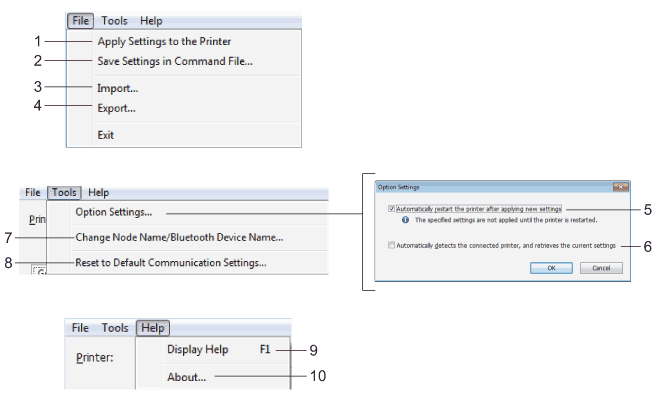
-
Aplicar las configuraciones a la impresora ("Apply Settings to the Printer")
Aplica las configuraciones a la impresora. -
Guardar las configuraciones en un archivo de comando ("Save Settings in Command File")
Guarda las configuraciones especificadas en un archivo comando. La extensión del archivo es ".bin".
El archivo comando guardado se puede utilizar con el modo de almacenamiento masivo para aplicar las configuraciones a la impresora. (Por favor consulte la Pregunta Frecuente: "¿Cómo puedo cambiar y utilizar el modo de almacenamiento masivo?").- Si se selecciona la casilla [Inhabilitar estas configuraciones] ("Disable these settings"), las configuraciones en esta pestaña no son guardadas.
-
La siguiente información no se guarda con los comandos de configuraciones:
- Nombre de nodo
- Dirección IP, máscara de red secundaria y puerta de acceso predeterminada (cuando la dirección IP está configurada en [ESTÁTICA])
- Los comandos de las configuraciones de comunicación guardados están solo destinados a ser utilizados para aplicar las configuraciones a la impresora. Las configuraciones no se pueden aplicar importando este archivo de comando.
- Los archivos de comando guardados contienen claves de autenticación y contraseñas. Tome las medidas necesarias para proteger los archivos de comando guardados, tales como guardarlos en un lugar al que no tengan acceso otros usuarios.
- No envíe el archivo de comando a una impresora cuyo modelo no fue especificado cuando se exportó el archivo de comando.
-
Importar ("Import")
-
Importar desde las configuraciones inalámbricas actuales de la computadora
Importa las configuraciones desde la computadora.- Al importar las configuraciones inalámbricas de la computadora, se requieren los privilegios de administrador para la computadora.
- Solo se pueden importar configuraciones de autenticación de seguridad personal (sistema abierto, autenticación de clave pública y WPA/WPA2-PSK). No se pueden importar configuraciones de autenticación de seguridad empresarial (tales como LEAP y EAP-FAST), WPA2-PSK (TKIP+AES) y WPA-PSK (AES).
- Si se habilitan múltiples redes LAN inalámbricas para la computadora que se utilizará, las primeras configuraciones inalámbricas que son detectadas (solo configuraciones personales) será consideradas para importar los datos.
- Solo se pueden importar configuraciones (modo de comunicación, SSID, método de autenticación, modo de codificación y clave de autenticación) desde el panel [LAN Inalámbrica] - [Configuraciones Inalámbricas].
-
Seleccione un perfil para importar ("Select a Profile to import")
Importa el archivo exportado y aplica las configuraciones a una impresora.
Haga clic en [Buscar] ("Browse") y seleccione el archivo que desea importar. Las configuraciones en el archivo seleccionado aparecen en la pantalla de configuraciones o en el área de cambios.- Se pueden importar todas las configuraciones, tales como configuraciones inalámbricas o configuraciones TCP/IP. Sin embargo, los nombres de nodo no se pueden importar.
- Solo se pueden importar perfiles que con compatibles con la impresora seleccionada.
- Si la dirección IP del perfil importado está configurada en [ESTÁTICA], cambie la dirección IP del perfil importado, si fuese necesario, de manera que no se duplique la dirección IP de una impresora existente configurada en la red.
-
Importar desde las configuraciones inalámbricas actuales de la computadora
-
Exportar ("Export")
Guarda las configuraciones actuales en un archivo.- Si se selecciona la casilla [Inhabilitar estas configuraciones], las configuraciones en esta pestaña no se han guardado.
- Los archivos exportados no son codificados.
-
Reiniciar automáticamente la impresora después de aplicar nuevas configuraciones ("Automatically restart the printer after applying new settings")
Si esta casilla es seleccionada, la impresora reinicia automáticamente después que las configuraciones de comunicación son aplicadas.
Si esta casilla no se selecciona, las impresoras deben ser reiniciadas manualmente.Cuando se configuran varias impresoras, usted puede reducir el tiempo requerido para cambiar las configuraciones eliminando la marca de selección de esta casilla. En este caso, le recomendamos seleccionar esta casilla al configurar la primera impresora para poder confirmar que cada configuración esté funcionando tal como se fue destinada.
-
Detectar automáticamente la impresora conectada y recuperar las configuraciones actuales ("Automatically detects the connected printer, and retrieves the current settings")
Si esta casilla es seleccionada y una impresora está conectada a la computadora, la impresora es detectada automáticamente y las configuraciones actuales de la impresora son mostradas en el panel del [Estado Actual].Si el modelo de la impresora conectada es diferente del de la impresora mostrada en la lista desplegable [Impresora], las configuraciones disponibles en todas las pestañas cambiarán para coincidir con la impresora conectada.
-
Cambiar el Nombre de nodo/Nombre de dispositivo con Bluetooth ("Change Node Name/Bluetooth Device Name")
Permite que cada nombre de nodo sea cambiado. -
Restaurar a las configuraciones de comunicación a las predeterminadas ("Reset to Default Communication Settings")
Regresa las configuraciones de comunicación a las predeterminadas de fábrica. -
Pantalla de Ayuda ("Display Help")
Muestra la Ayuda. -
Acerca de ("About")
Muestra la información de la versión.
Configuraciones de comunicación (para PJ-762, PJ-763 y PJ-763MFi)
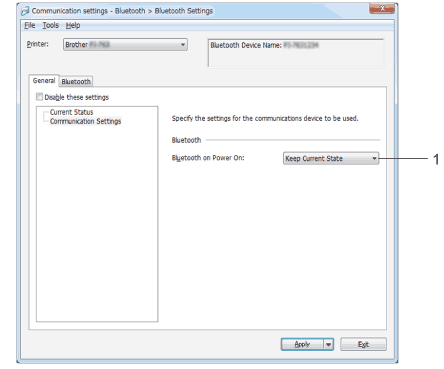
-
Bluetooth encendido cuando la electricidad está encendida ("Bluetooth on Power On")
Determina las condiciones para conectarse por medio de Bluetooth cuando la impresora está encendida. Seleccione [Encendida predeterminada] ("On by Default"), [Apagada predeterminada] ("Off by Default") o [Mantener el Estado Actual] ("Keep Current State").
Configuraciones de comunicación (para PJ-773)
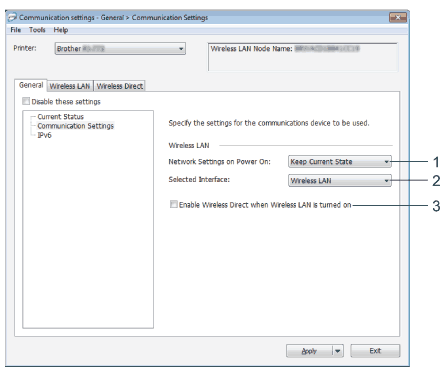
-
Configuraciones de Red Encendidas cuando la Electricidad está Encendida ("Network Settings on Power On")
Especifica las condiciones para conectarse por medio de Wi-Fi cuando la impresora es encendida. Seleccione [Encendida predeterminada] ("On by Default"), [Apagada predeterminada] ("Off by Default") o [Mantener el Estado Actual] ("Keep Current State"). -
Interfaz seleccionada ("Selected Interface")
Seleccione [LAN Inalámbrica] o [Wireless Direct]. -
Habilitar Wireless Direct cuando la LAN Inalámbrica está encendida ("Enable Wireless Direct when Wireless LAN is turned on")
Permite habilitar los modos de Infraestructura y Wireless Direct al mismo tiempo.
Esta casilla de selección aparece cuando usted selecciona [LAN Inalámbrica] para [Interfaz seleccionada].
IPv6 (solo PJ-773)
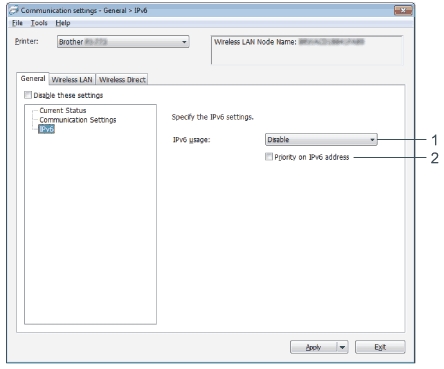
-
Uso IPv6 ("IPv6 usage")
Seleccione [Habilitar] ("Enable") o [Inhabilitar] ("Disable"). -
Prioridad a la dirección IPv6 ("Priority on IPv6 address")
Seleccione para dar prioridad a una dirección IPv6.
Pestaña de Bluetooth (solo para PJ-762, PJ-763 y PJ-763MFi)
Configuraciones de Bluetooth
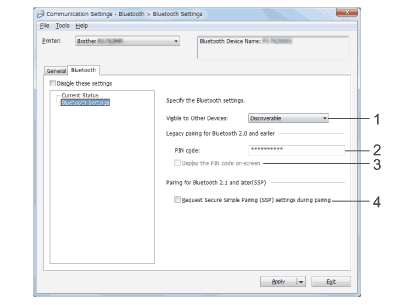
-
Visible para otros dispositivos ("Visible to Other Devices")
Le permite a la impresora "ser descubierta" por otros dispositivos con Bluetooth.
Configuraciones disponibles: [Reconocible] ("Discoverable") y [No reconocible] ("Not Discoverable'). -
Código PIN
Especifica el código PIN que será utilizado cuando se sincronizan los dispositivos que sean compatibles con Bluetooth 2.0 o anterior. -
Muestra el código PIN en pantalla ("Display the PIN code on-screen")
Si se selecciona esta casilla, su computadora muestra los códigos PIN de manera predeterminada. -
Al sincronizar solicitar la configuración de Sincronización Segura Simple "Secure Simple Pairing (SSP)"
Si se selecciona esta casilla, la sincronización se podrá hacer utilizando los botones de la impresora para dispositivos que sean compatibles con Bluetooth 2.1 o posterior.
Sincronización automática de nuevo (solo para PJ-763MFi)
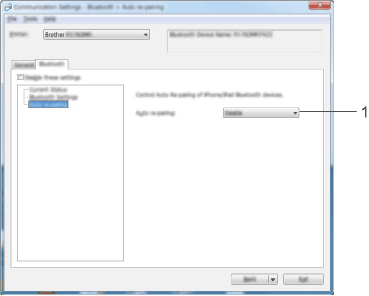
-
Sincronización automática de nuevo ("Auto re-pairing")
Configura si reconecta o no automáticamente al dispositivo Apple® conectado previamente (iPad®, iPhone® o iPod touch®).
Configuraciones disponibles: [Habilitar] ("Enable") e [Inhabilitar] ("Disable").
Pestaña de la LAN Inalámbrica (solo para PJ-773)
TCP/IP (Inalámbrica)
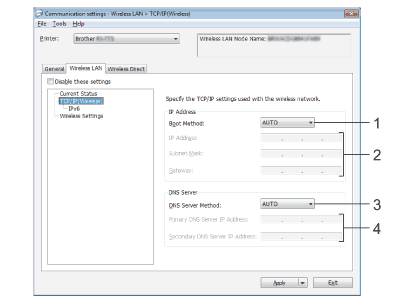
-
Método de arranque ("Boot Method")
Seleccione [AUTOMÁTICO] ("AUTO"), [BOOTP], [DHCP], [RARP] o [ESTÁTICA] ("STATIC"). -
Dirección IP, Máscara de red secundaria o Puerta de acceso ("IP Address/Subnet Mask/Gateway")
Especifique los valores de las diferentes redes.
Usted solo puede ingresar estas configuraciones cuando la dirección IP está configurada en [ESTÁTICA] ("STATIC"). -
Método del Servidor DNS ("DNS Server Method")
Seleccione [AUTOMÁTICO] o [ESTÁTICA]. -
Dirección IP del Servidor DNS o dirección IP del Servidor DNS Secundario
Usted solo puede ingresar configuraciones cuando el servidor DNS está configurada en [ESTÁTICA].
IPv6
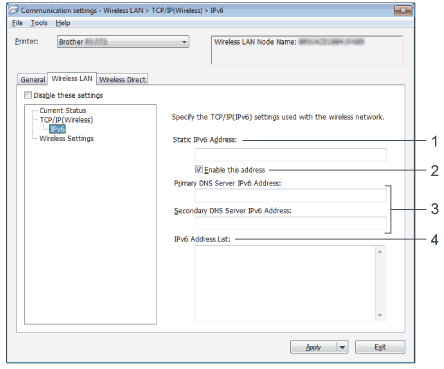
-
Dirección IPv6 estática ("Static IPv6 Address")
Especifica las direcciones IPv6. -
Habilitar esta dirección ("Enable this address")
Habilita la dirección IPv6 estática especificada. -
Dirección IPv6 del Servidor DNS Primario o Dirección IPv6 del Servidor DNS Secundario
Especifica las direcciones IPv6 del servidor DNS. -
Lista de direcciones IPv6 ("IPv6 Address List")
Muestra la lista de direcciones IPv6.
Configuraciones Inalámbricas
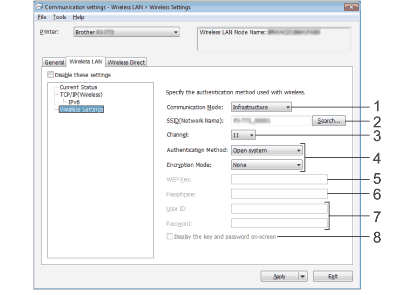
-
Modo de comunicación ("Communication Mode")
Seleccione [Infraestructura] o [Ad-hoc]. -
SSID (Nombre de la Red) ("SSID (Network Name)")
Haga clic en el botón [Buscar] para mostrar las selecciones SSID en un cuadro de diálogo aparte. -
Canal ("Channel")
Muestra la lista de canales disponibles.Esta configuración es válida solo para el modo Ad-hoc.
-
Método de autenticación/Modo de codificación ("Authentication Method/Encryption Mode")
Los modos de codificación respaldados para los distintos métodos de autenticación son tal como se muestran en Modos de comunicación y Métodos de autenticación o Modos de codificación. -
Clave WEP ("WEP Key")
Solo puede especificar una configuración cuando WEP sea seleccionado como el modo de codificación. -
Frase de contraseña ("Passphrase")
Solo puede especificar una configuración cuando "WPA/WPA2-PSK" sea seleccionado como el método de autenticación. -
Identificación de usuario/Contraseña ("User ID/Password")
Usted solo puede especificar configuraciones cuando "LEAP", "EAP-FAST", "PEAP", "EAP-TTLS" o "EAP-TLS" sea seleccionado como el método de autenticación. Además, con "EAP-TLS", no es necesario registrar una contraseña, pero debe registrarse un certificado del cliente. Para registrar un certificado, conecte la impresora desde un navegador web y luego especifique el certificado. -
Mostrar la clave y la contraseña en pantalla ("Display the key and password on-screen")
Si selecciona esta casilla, las claves y las contraseñas serán mostradas en texto sencillo (texto no codificado).
Modos de comunicación y Métodos de autenticación/Modos de codificación
-
Cuando el [Modo de comunicación] está configurado en [Ad-hoc]
Método de autenticación
Modo de codificación
Sistema abierto
Ninguno o WEP
-
Cuando el [Modo de comunicación] está configurado en [Infraestructura]
Método de autenticación
Modo de codificación
Sistema abierto
Ninguno o WEP
Clave compartida
WEP
WPA/WPA2-PSK
TKIP+AES / AES
LEAP
CKIP
EAP-FAST/Ninguna
TKIP+AES / AES
EAP-FAST/MS-CHAPv2
TKIP+AES / AES
EAP-FAST/GTC
TKIP+AES / AES
PEAP/MS-CHAPv2
TKIP+AES / AES
PEAP/GTC
TKIP+AES / AES
EAP-TTLS/CHAP
TKIP+AES / AES
EAP-TTLS/MS-CHAP
TKIP+AES / AES
EAP-TTLS/MS-CHAPv2
TKIP+AES / AES
EAP-TTLS/PAP
TKIP+AES / AES
EAP-TLS
TKIP+AES / AES
Para especificar configuraciones más elevadas de seguridad:
Al realizar la verificación del certificado con métodos de autenticación EAP-FAST, PEAP, EAP-TTLS o EAP-TLS, el certificado no se puede especificar desde la "Herramienta de configuración de la impresora". Después que la impresora es configurada para conectarse a la red, especifique el certificado ingresando a la impresora desde un navegador web.
Pestaña de Wireless Direct (solo para PJ-773)
Configuraciones de Wireless Direct
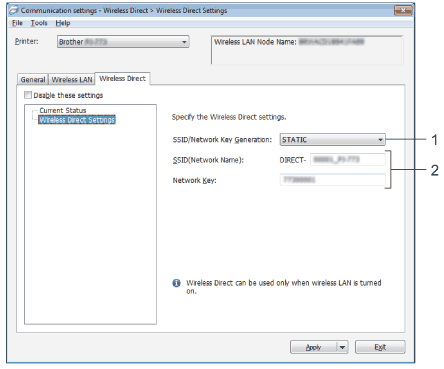
-
SSID/Generación de Clave de la Red ("SSID/Network Key Generation")
Seleccione [AUTOMÁTICA] o [ESTÁTICA]. -
SSID (Nombre de la Red)/Clave de la Red ("SSID (Network Name)/Network Key")
Especifica el SSID (de 25 o menos caracteres ASCII) y la clave de la red (de 63 o menos caracteres) que usted desea utilizar en el modo Wireless Direct.
Usted solo podrá especificar una configuración cuando haya seleccionado [ESTÁTICA] como [SSID o Generación de Clave de la Red].El SSID y la contraseña predeterminados de fábrica son los siguientes:
SSID: "DIRECT-*****_PJ-773" donde "*****" son los últimos cinco dígitos del número de serie del producto. (Usted puede encontrar la etiqueta del número de serie debajo de la impresora).
Contraseña (Clave de la red): 773*****
Aplicar cambios de las configuraciones a varias impresoras
- Después de aplicar las configuraciones a la primera impresora, desconecte la impresora de la computadora y luego conecte la segunda impresora a la computadora.
-
Seleccione la impresora recientemente conectada de la lista desplegable [Impresora] ("Printer").
Si en el cuadro de diálogo [Configuraciones de opciones] ("Option Settings"), aparece seleccionada la casilla [Detectar automáticamente la impresora conectada y recuperar las configuraciones actuales.] ("Automatically detects the connected printer, and retrieves the current settings."), se selecciona automáticamente la impresora conectada con el cable USB.
Para más información, por favor refiérase a Barra Menú. -
Haga clic en el botón [Aplicar] ("Apply").
Las mismas configuraciones que se aplicaron a la primera impresora se aplican a la segunda.Si se elimina la marca de selección de la casilla [Reiniciar automáticamente la impresora después de aplicar configuraciones nuevas] ("Automatically restart the printer after applying new settings"), las impresoras no serán reiniciadas después que las configuraciones sean cambiadas, reduciendo el tiempo necesario para configurar las impresoras. Sin embargo, al configurar la primera impresora le recomendamos seleccionar la casilla [Reiniciar automáticamente la impresora después de aplicar configuraciones nuevas], para que pueda confirmar que con las configuraciones es posible establecer una conexión con el enrutador o punto de acceso Wi-Fi correctamente. Para más información, por favor refiérase a Barra Menú.
-
Repita los pasos del 1 al 3 para todas las impresoras cuyas configuraciones usted desea cambiar.
Si la dirección IP está establecida en [ESTÁTICA], la dirección IP también será cambiada a la misma dirección que la primera impresora.
Cambie la dirección IP si fuese necesario. Haga clic en [Archivo] ("File") - [Exportar] ("Export"), para guardar las configuraciones actuales en un archivo.
Las mismas configuraciones se pueden aplicar a otra impresora haciendo clic en [Archivo] ("File") - [Importar] ("Import") y luego seleccionando el archivo de configuraciones exportado. (Por favor refiérase a Barra Menú).No todas las computadoras, dispositivos móviles y sistemas operativos podrán ser compatibles con el modo Ad-Hoc.